Instrucțiuni despre cum să ia o captură de ecran pe Windows 10 a întregului ecran, aplicația activă sau o zonă separată
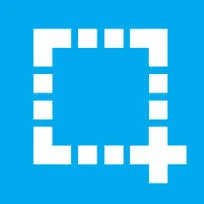
Cum să ia o captură de ecran pentru Windows 10 ecran
În cazul în care, atunci există două moduri în care îi permit să facă cel mai convenabil pentru sarcina utilizatorului este de a elimina ecranul actual în Windows 10, de la o margine la alta.
Salvați o captură de ecran a unei singure imagini

Când apăsați tasta desemnată, sistemul de operare este Windows 10 nu emite semnale sonore și arată o animație captura de ecran este salvat. În acest caz, unul dintre dezavantajele unui sistem construit în funcționalitate pentru capturi de ecran.
Pentru a vă asigura că imaginea a fost luată cu succes, trebuie să mergeți într-un dosar special, care stochează capturi de ecran pe Windows 10. Acesta este situat în directorul „Pictures“ de pe unitatea de sistem și este numit „capturi de ecran“.
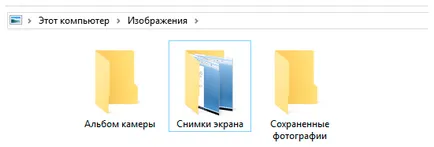
Salvați o captură de ecran în clipboard

Cum să ia o captură de ecran a aplicației deschise pe Windows 10

În acest caz, salvați imediat o singură imagine din fereastra activă nu funcționează, poate fi pus doar pe clipboard, și apoi lipiți în orice aplicație.
Cum să utilizați „foarfeca“ pe Windows 10
Pentru a utiliza aplicația „foarfeca“, pre-sale au nevoie pentru a rula ca un buton standard separate sunt atribuite sistemul de operare Windows 10 pentru a lucra cu el. Preferat Cererea de sistem deschis printr-o căutare, în cazul în care acesta este imediat detectat de cerere.
funcționalitate a „foarfeca“ de aplicare este simplu - utilizatorul poate seta întârzierea, care este activat printr-o fereastră pentru a lua capturi de ecran. După aceea apăsați butonul „Create“, și, după întârzierea selectată, fereastra de selectare a zonei pentru a salva captura de ecran va fi activ.
Notă: Pe lângă butonul „Create“ în „foarfece“ Aplicația are o săgeată în jos. Dacă faceți clic pe el, va fi capabil de a selecta o anumită zonă de pe ecran, care poate fi salvat în captura de ecran.
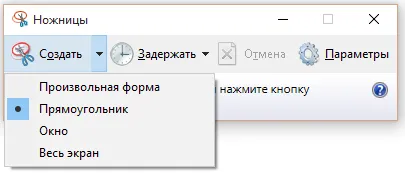
Din aplicațiile în mod evident dezavantaje „foarfeca“, puteți evidenția lipsa de economisire automată de capturi de ecran luate. De fiecare dată pentru a menține rezultatul într-un fișier separat, trebuie să alegeți când închideți previzualizare a imaginii, într-un anumit dosar și formatul.